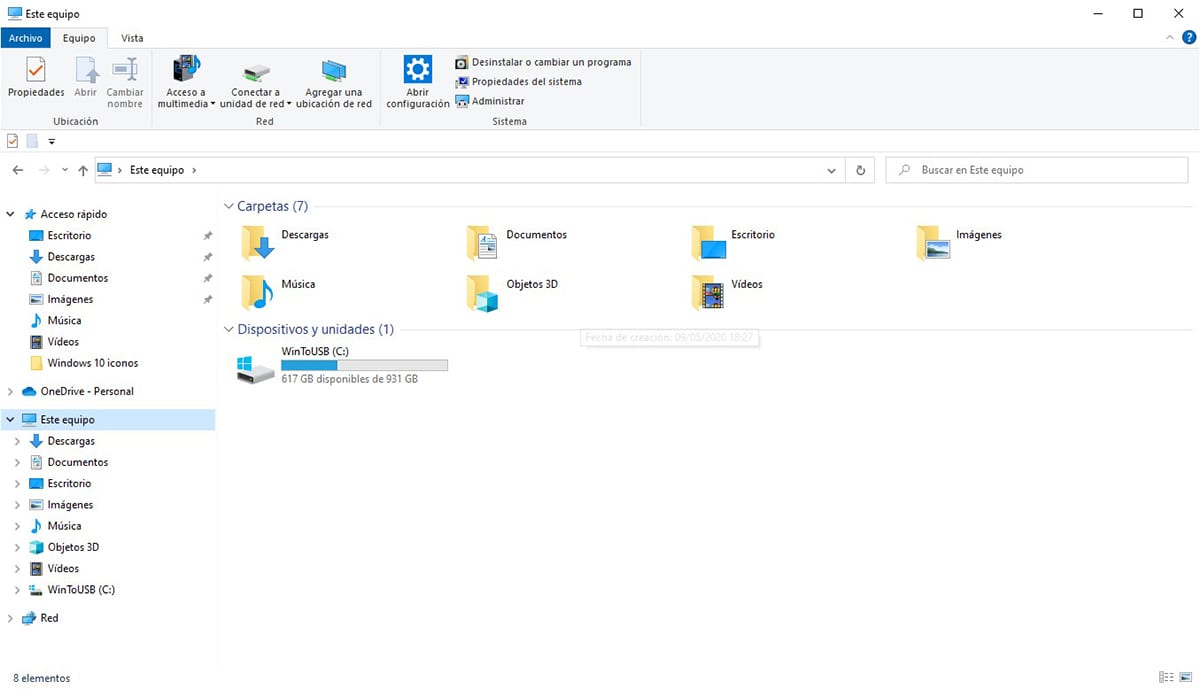
Umetna inteligenca, čeprav je težko verjeti, najdemo v večini operacijskih sistemov ki jih uporabljamo vsak dan, ne glede na to, ali gre za mobilne naprave ali namizne operacijske sisteme. A poleg tega ga najdemo tudi v nekaterih aplikacijah, aplikacijah, ki ga uporabljajo za pomoč uporabniku pri izvajanju različnih dejanj.
V operacijskem sistemu Windows 10 je umetna inteligenca na voljo na različne načine, eden izmed njih je tisti, ki je odgovoren za izbiro map, ki jih najpogosteje uporabljamo da ga dodate v meni Hitri dostop, ki je na voljo v Raziskovalcu. Težava nastane, ko to mapo izbrišemo ali prenehamo uporabljati.
Ko izbrišemo mapo, ki je bil prikazan v meniju za hitri dostop, je še vedno prisoten, dokler ga ekipa ne nadomesti z drugimi mapami, ki jih uporabljamo redno. Na srečo nam Microsoft daje možnost, da lahko izbrišemo mape, ki se samodejno dodajo v ta razdelek, tako da, če ste čeden čudak, lahko svojo ekipo vedno organizirate.
Izbrišite mape za hitri dostop
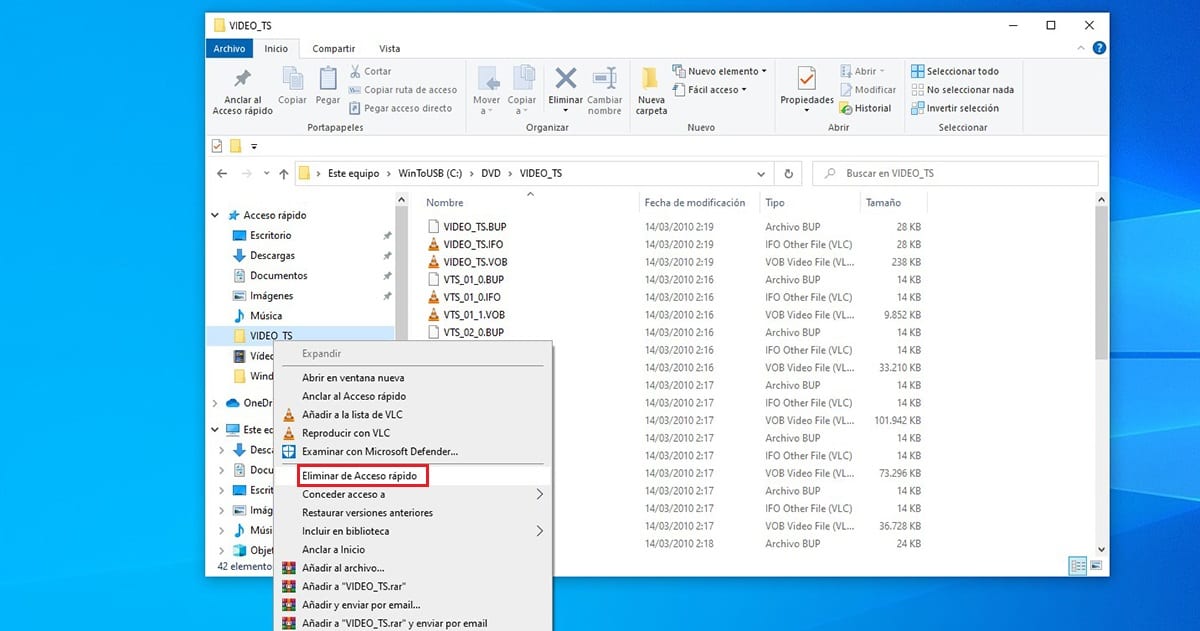
Najprej je treba odpreti raziskovalec datotek.
- Znotraj raziskovalca datotek Windows gremo na levi stolpec kje so vse bližnjice do imenikov in sistemskih pogonov.
- Če želite izbrisati mapo iz Hiter dostop da želimo še naprej prikazovati, moramo postaviti miško nad mapo in pritisnite desni gumb miške.
- Med različnimi prikazanimi možnostmi izberemo Odstrani iz hitrega dostopa.
Ta mapa samodejno v tem razdelku ne bo več prikazan iz raziskovalca datotek. Če ga pogosto ponovno uporabljate, se bo znova prikazoval, dokler ga ne prenehate uporabljati in ga samodejno izbrišete ali znova izbrišete.